使用自己的映像创建虚拟机
本文介绍如何发布内部构建的虚拟机 (VM) 映像。
将映像引入 Azure
将 VHD 上传到 Azure 计算库(以前称为共享映像库)。
- 在 Azure 门户上,搜索 Azure 计算库。
- 创建或使用现有的 Azure 计算库。 建议为要发布到市场中的映像创建单独的 Azure 计算库。
- 创建或使用现有的映像定义。
- 选择“创建版本”。
- 选择区域和映像版本。
- 如果 VHD 尚未上传到Azure 门户,请选择存储 blob(VHD)作为源,然后选择“浏览”。 如果尚未创建“存储帐户”和“存储容器”,则创建一个。 上传 VHD。
- 选择“查看 + 创建”。 完成验证后,选择“创建”。
提示
发布者帐户必须拥有“所有者”访问权限才能发布 Azure 计算库映像。 根据需要,执行下一部分“设置适当的权限”中的步骤以授予访问权限。
设置适当的权限
如果合作伙伴中心帐户是托管 Azure Compute Gallery 的订阅的所有者,则不需要进一步获取权限。 如果不确定,请参阅以下步骤以确认 设置了正确的权限。 如果只有订阅的读取访问权限,请使用以下两个选项中的一个。
注意
如果你收到一个错误,指出我们在发布时或在合作伙伴中心内从计算库中选择映像版本时无法访问你的库映像,则你需要按照以下步骤操作。
选项 1 - 要求所有者授予所有者权限
所有者授予所有者权限的步骤如下:
- 登录到包含你的 Azure 计算库和关联映像的 Azure 订阅。
- 搜索 Azure 计算库并选择托管着你的映像的库。
- 在 Azure 计算库的“概述”页中,单击指向你的订阅的链接。
- 在左侧窗格中选择“访问控制”(IAM)。
- 转到“角色分配”选项卡。
- 单击“+添加”->“添加角色分配”。
- 依次选择“添加”、“添加角色分配”。
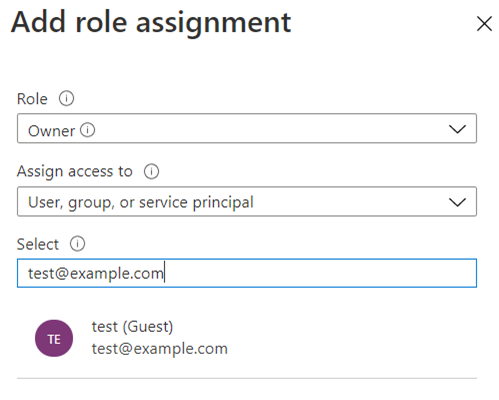
- 对于“角色”,选择“所有者”,然后单击“下一步”。
- 对于“将访问权限分配给”,请选择“用户、组或服务主体”。
- 对于“成员”,单击“+选择成员”,然后添加将通过合作伙伴中心发布映像的人员或组的电子邮件。
- 选择“下一步”->“查看 + 分配”。
提示
如果你在通过 Azure 门户授予权限时遇到问题,请尝试下面详述的选项 2。
选项 2 - 运行命令
要求所有者运行其中任一命令。 无论使用哪个命令,请务必指定包含你的 Azure 计算库的订阅的 SusbscriptionId。
az login
az provider register --namespace Microsoft.PartnerCenterIngestion --subscription {subscriptionId}
Connect-AzAccount
Select-AzSubscription -SubscriptionId {subscriptionId}
Register-AzResourceProvider -ProviderNamespace Microsoft.PartnerCenterIngestion
确认你的权限
在 Azure CLI 中运行以下命令,验证是否已正确设置你的权限。
az login
az provider show --namespace Microsoft.PartnerCenterIngestion --subscription {subscriptionId}
运行上述命令后,请确保 RegistrationState 显示“Registered”。
"namespace": "Microsoft.PartnerCenterIngestion",
"registrationPolicy": "RegistrationRequired",
"registrationState": "Registered",
后续步骤
- 测试 VM 映像,以确保它满足 Azure 市场发布要求(可选)。
- 如果不想测试 VM 映像,请登录到合作伙伴中心并发布 Azure 计算库映像。
- 如果在创建基于 Azure 的新 VHD 时遇到问题,请参阅 Azure 市场 VM 常见问题解答。
反馈
即将发布:在整个 2024 年,我们将逐步淘汰作为内容反馈机制的“GitHub 问题”,并将其取代为新的反馈系统。 有关详细信息,请参阅:https://aka.ms/ContentUserFeedback。
提交和查看相关反馈